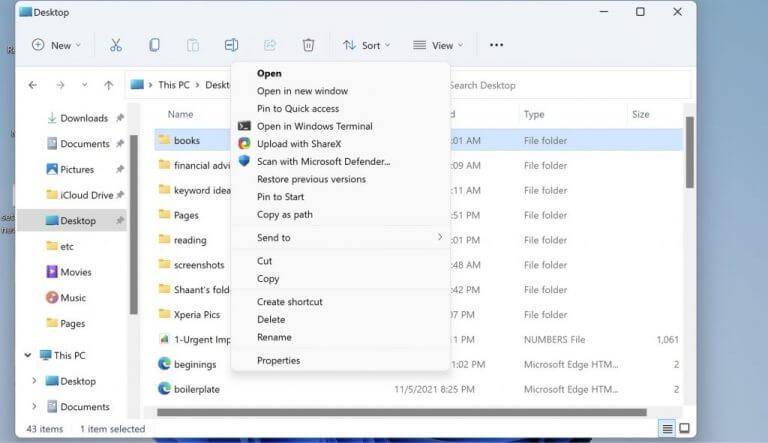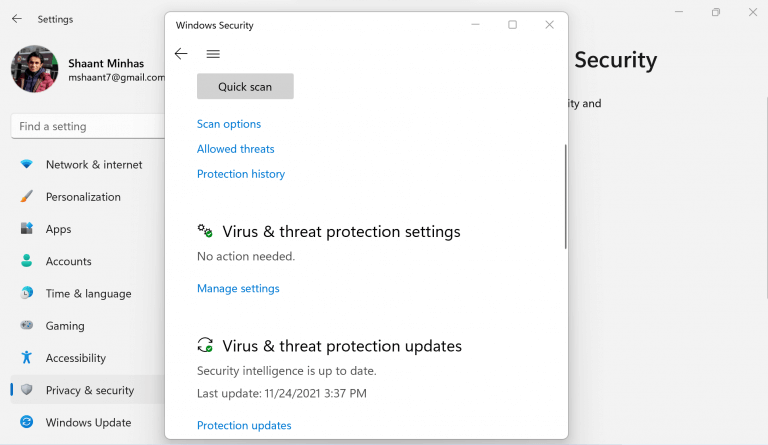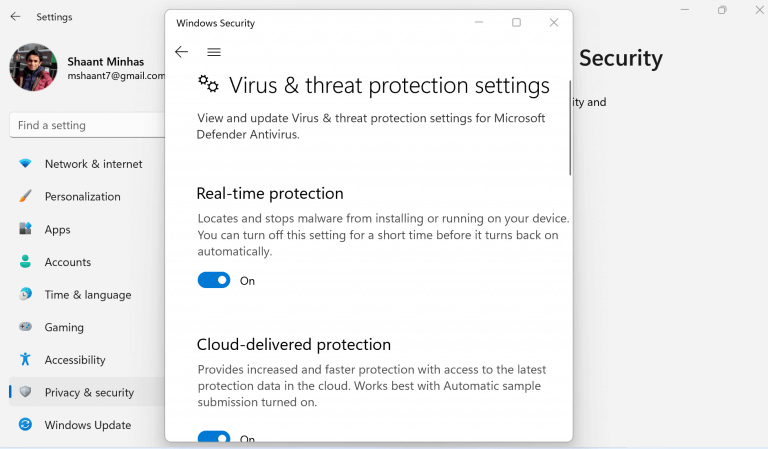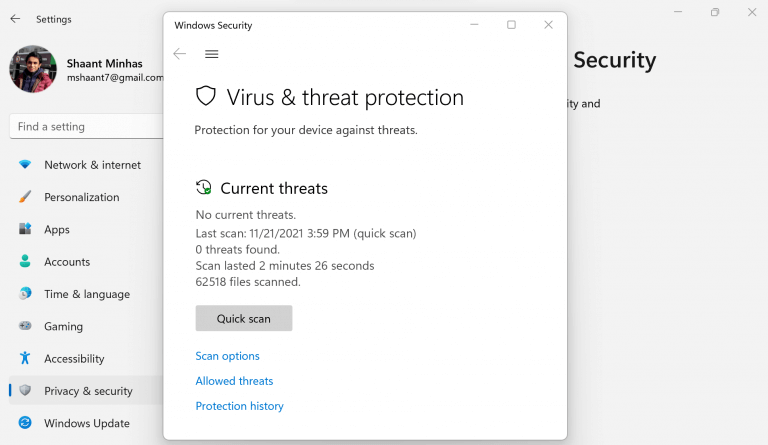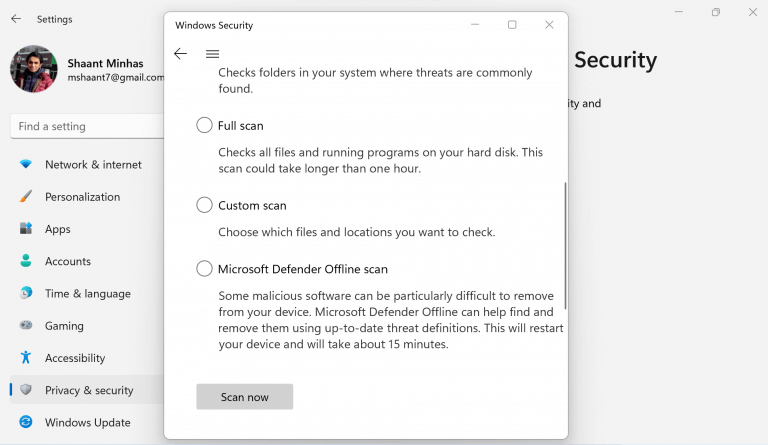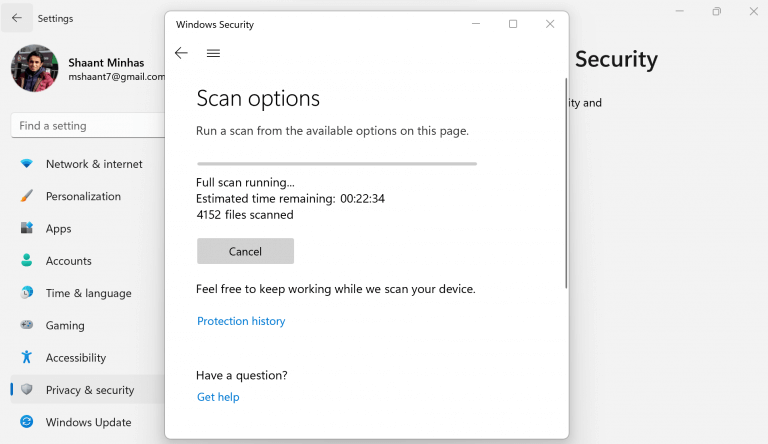Vad, vadnyugat ez a technológia világában. A technológiai változások felgyorsulásával technológiai újítások sora van a láthatáron. De az is várható, hogy jelentősen megnövekszik a rosszindulatú programok megzavarása, mivel a rosszindulatú hackerek szüntelenül dolgoznak új kiskapuk felkutatásán.
Ne fogadd el a szavunkat.
„Az Insight megbízásából készült új IDG Research Services felmérés szerint a vezető informatikai és IT-biztonsági vezetők csaknem 80%-a úgy gondolja, hogy szervezetük nem rendelkezik megfelelő védelemmel a kibertámadásokkal szemben, annak ellenére, hogy 2020-ban megnövekedett IT-biztonsági beruházásokat hajtottak végre az elosztott IT és az otthoni munkavégzés kihívásaival szemben. Vállalkozások. 2020-ban mindössze 57%-uk végzett adatbiztonsági kockázatértékelést,– mondja a szerző a Forbes cikkében.
Nos, bár rengeteg jó víruskereső program létezik, amelyek segítenek megőrizni a védelmet, ez a bejegyzés nem róluk szól.
Itt inkább a Microsoft Defenderre szeretnénk összpontosítani, amely a Microsoft által biztosított alapértelmezett biztonsági megoldás minden biztonsági problémára.
Ugorjunk bele.
Mi az a Windows Defender
A Microsoft Defender, a Windows 11 óta Windows Security néven a Microsoft által ingyenesen kínált alapértelmezett kártevőirtó szoftver. És ne tévesszen meg az ingyenes lehetőség; a szoftver minden fizetős vírusirtó programmal szemben megállja a helyét. Könnyen felismeri és eltávolítja a vírusokat, férgeket és rosszindulatú programokat.
A teljes körű védelem mellett a számítógép elindításának pillanatától kezdve automatikusan letölti a frissítéseket, hogy lépést tartson a gyorsan változó technológiai frissítésekkel. Ne feledje továbbá, hogy ha már telepített egy harmadik féltől származó víruskeresőt a számítógépére, akkor a Microsoft Defender ki lesz kapcsolva. A visszakapcsoláshoz csak eltávolítani kell a víruskeresőt.
Vizsgálja át számítógépét a Windows Defenderrel
A Windows Defender segítségével könnyedén átvizsgálhat bizonyos fájlokat és mappákat a számítógépén, és megbizonyosodhat arról, hogy minden jól működik a motorháztető alatt.A kezdéshez kövesse az alábbi lépéseket:
- Válassza ki a beolvasni kívánt fájlt vagy mappát.
- Jobb klikk az adott elemen, és válassza ki Szkennelés a Microsoft Defenderrel.
Amikor a beolvasás befejeződik, megjelenik a Szkennelési beállítások oldal, amely közli a vizsgálat eredményét. Ha van olyan fenyegetés, amely figyelmet igényel, a Microsoft Defender rámutat.
Kapcsolja be az automatikus védelmet
A rosszindulatú programok észlelése és kereskedése mellett a Windows Defender víruskereső lehetőséget kínál arra is, hogy valós idejű védelmet biztosítson számítógépe számára. Engedélyezze, és azonnal értesítést kap, ha valami furcsa történik a számítógépével.
A kezdéshez kövesse az alábbi lépéseket:
- nyomja meg Windows billentyű + I kinyitni Beállítások.
- Válassza ki Adatvédelem és biztonság > Windows biztonság > Vírus- és fenyegetésvédelem.
- Innen válassza ki Beállítások kezelése (vagy Vírus- és fenyegetésvédelmi beállítások a Windows 10 korai verzióiban) és váltani Valós idejű védelem opciót Tovább.
Ezzel bekapcsolja a Windows Defender átfogó védelmi funkcióját, így immunis lesz a rejtett hibákkal és fenyegetésekkel szemben.
Szkennelje be az egész számítógépet
A fenti első részben bemutattuk, hogyan ellenőrizhet bizonyos fájlokat és mappákat. A Windows Defender segítségével azonban teljes körű vizsgálatot is futtathat a számítógépén.
Ennek a szkennelési funkciónak két változata van: gyors és haladó.
Gyors vizsgálat futtatása
Úgy érzi, valami nincs rendben a számítógépével, de nincs időd. Szóval, mivel foglalkozol? A gyors vizsgálat funkcióval a Windows Defender csak a legfontosabb fájlokat és a számítógép rendszerleíró adatbázisát vizsgálja meg. A talált problémákat az alkalmazás akkor és ott megoldja.
A vizsgálat futtatásához kövesse az alábbi lépéseket:
- Menj Beállítások > Adatvédelem és biztonság > Windows biztonság.
- Kattintson Vírus- és fenyegetésvédelem.
- Válassza ki Gyors vizsgálat hogy elkezdje a folyamatot.
Futtasson le egy speciális vizsgálatot
Bármennyire is jó a gyors ellenőrzési funkció, nem tesz teljes mértékben igazat a rosszindulatú programok elleni szabványos biztonsági ellenőrzésnek.Annak érdekében, hogy számítógépe valóban mentes legyen a rosszindulatú programoktól és vírusoktól, javasoljuk, hogy próbálja ki a speciális vizsgálatot.
A kezdéshez kövesse az alábbi lépéseket:
- Válassza ki Rajt > Beállítások > Adatvédelem és biztonság > Windows biztonság.
- Kattintson Vírus- és fenyegetésvédelem.
- Alatt Aktuális fenyegetések, válassza ki Szkennelési beállítások (vagy a Windows 10 korai verzióiban, alatt A fenyegetés története, válassza ki Futtasson egy új speciális vizsgálatot).
- Válasszon egyet a szkennelési lehetőségek közül:
- Teljes vizsgálat (ellenőrizze az eszközön jelenleg futó fájlokat és programokat)
- Egyéni vizsgálat (adott fájlok vagy mappák beolvasása)
- Microsoft Defender Offline vizsgálat
- Végül kattintson a gombra Szkenneld most.
Mindent a Windows Defenderről
És ez mind a Windows Defenderről szól, emberek. Én személy szerint a Windows Defendert használom és ajánlom más drága – és gyakran felfújt – harmadik féltől származó programokkal szemben. Kombináld biztonságos webhasználati gyakorlattal, szerintem te sem tennéd. Bármelyik opciót választja is, biztos lehet benne, hogy a Windows Defenderrel ingyenes és megbízható biztonsági opciót választhat.
GYIK
Hogyan lehet otthon biztonságban tartani számítógépét?
Óvja számítógépét otthon 1 Tippek a számítógép védelméhez. A Windows 10 és a Windows 8 már beépített és automatikusan bekapcsolt tűzfallal rendelkezik. … 2 Védje személyes adatait online. … 3 Védje magát a csalásoktól. … 4 A rosszindulatú programok megelőzése és eltávolítása. … 5 A rosszindulatú programok eltávolításának egyéb módjai. …
Mit tehetek számítógépem biztonságának javítása érdekében?
Unalmas, de hatásos: ügyeljen arra, hogy operációs rendszere és minden azon futó program (különösen a böngésző, az e-mail kliens és a vírusirtó alkalmazás) mindig frissüljön a legújabb javításokkal és frissítésekkel. Ez biztosítja, hogy minden meglévő biztonsági fenyegetés védve legyen, és jó esélyt ad arra, hogy szembeszálljon az újakkal.
Hogyan védhetem meg a számítógépemet a vírusoktól?
Tippek a számítógép védelméhez.Tűzfal használata A Windows 10 és a Windows 8 már beépített és automatikusan bekapcsolt tűzfallal rendelkezik. Minden szoftver frissítése A Windows, a Microsoft Office és más Microsoft-alkalmazások naprakészen tartása érdekében feltétlenül kapcsolja be az automatikus frissítéseket a Windows Update szolgáltatásban.
Hogyan rögzíthetsz egy laptopot az asztalhoz?
A legtöbb számítógép, ha nem is mindegyik, tartalmaz univerzális nyílásokat, amelyekbe zárakat rögzíthet, amelyek minden számítógépet biztonságosan rögzítenek az asztalhoz. Kövesse a laptop vagy az asztali zárak gyártójának utasításait az irodában lévő laptopok vagy asztali számítógépek íróasztalokhoz való fizikai rögzítéséhez.
Mi a legjobb módja az otthoni hálózat védelmének?
VPN-szoftver beállítása A VPN (Virtual Private Network) szoftver akkor használható a legtöbbet, ha nyilvános Wi-Fi-t használ, de otthon is megvan a helye, titkosítja a számítógépére és onnan érkező adatokat, és megnehezíti a szimatolók dolgát. hálózatában, hogy lássa, mit csinál.
Hogyan tarthatom biztonságban a számítógépemet?
16 hatékony tipp a számítógép biztonságának megőrzéséhez. Telepítse a víruskereső szoftvert. Szabvány, hogy vírusirtó szoftvert kell telepíteni a számítógépére. Számos ingyenes vírusirtó szoftver létezik … Frissítse operációs rendszerét és szoftverét. Ellenőrizze a tűzfalat. Készítsen biztonsági másolatot adatairól. Mindig szkennelje.
Hogyan tarthatja biztonságban a Windows 10 jelszavait?
A Windows Hello a Windows 10 biometrikus hitelesítési funkciója – szinkronizálódik olyan jelszókezelőkkel, mint a Dashlane és a Keeper, így egy egyszerű arcvizsgálattal hozzáférhet a jelszótárolóhoz. Ez a biometrikus 2FA megkönnyíti a jelszavak lehető legbiztonságosabb megőrzését. 9. Használjon biztonságos böngészőt és Windows Sandboxot
Hogyan védheti meg számítógépét a hackerektől?
8 egyszerű lépés a számítógép biztonságához. 1 1. Kövesse a rendszer- és szoftverbiztonsági frissítéseket. Míg a szoftver- és biztonsági frissítések gyakran bosszantónak tűnhetnek, nagyon fontos, hogy… 2 2. Legyen az esze. 3 3. Engedélyezze a tűzfalat. 4 4. Módosítsa a böngésző beállításait. 5 5.Telepítsen víruskereső és spyware szoftvert. További elemek
Mi történik, ha nincs hatékony védelem a számítógépes vírusok ellen?
Ha nincs hatékony védelem a számítógépes vírusokkal szemben, számítógépét könnyen megtámadhatják vírusok és rosszindulatú programok. Hogyan védheti meg számítógépét a vírusoktól? Ebben a cikkben bemutatunk néhány hasznos módszert. Hogyan lehet megelőzni a számítógépes vírusokat?
Melyik vírusirtót használjam a számítógépem védelmére?
Más professzionális víruskereső alkalmazásokkal is megvédheti számítógépét a vírusoktól. Használhatja például a Nortont, a McAfee-t, a Bitdefendert stb. A több azonban nem mindig jobb.
Hogyan védjük meg az adatokat a számítógépes vírusoktól?
Amikor a számítógépes vírusokkal szembeni adatvédelemről beszél, az első dolog a vírusirtó/kártevőirtó szoftver. Igen, telepíthet egy víruskereső alkalmazást a számítógépére, és azt naprakészen tarthatja. Általában egy professzionális víruskereső alkalmazás segíthet megvédeni számítógépét a vírusok ellen.